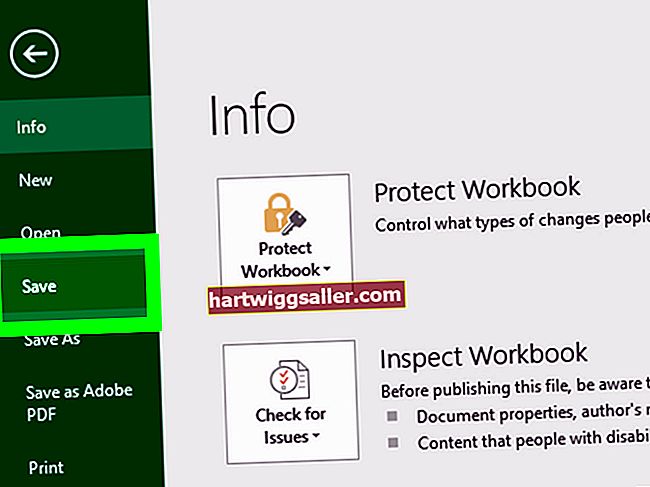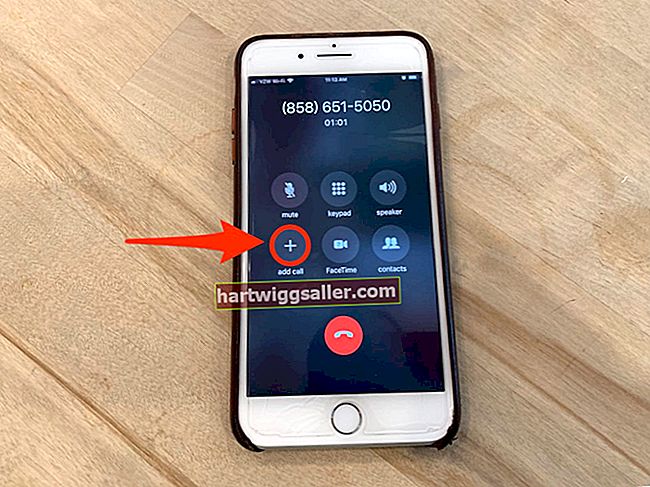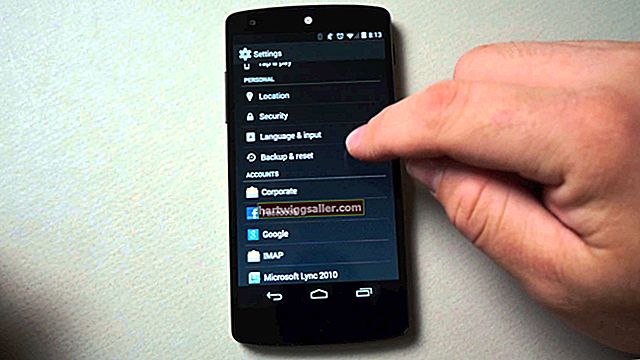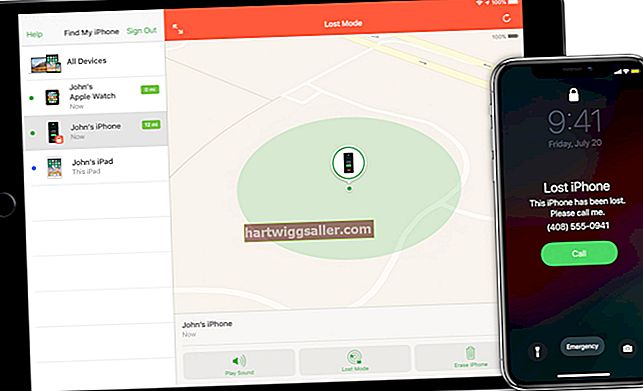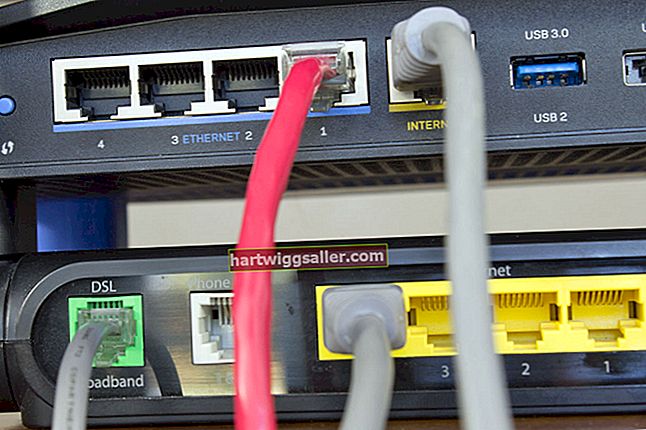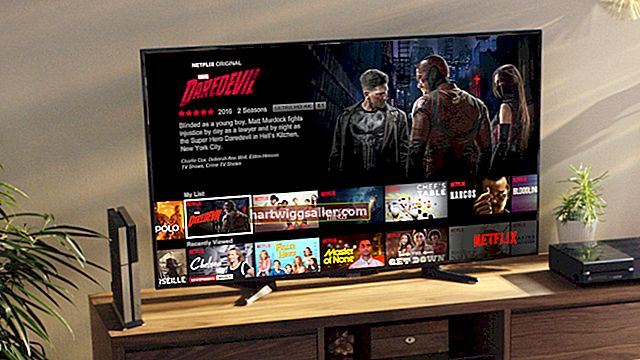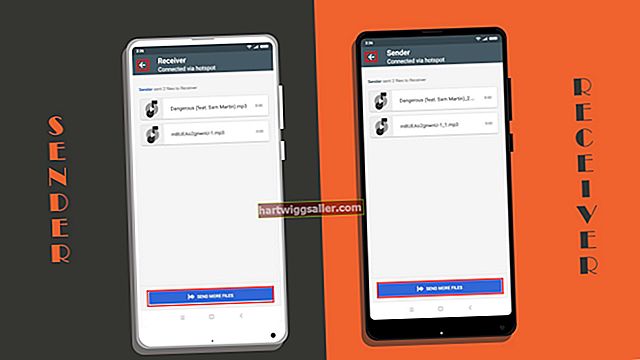Có một số cách để xác định vị trí số MEID và IMEI của iPhone của bạn. Số nhận dạng thiết bị di động (MEID) là một số sê-ri được giới thiệu vào giữa những năm 2000 để thay thế Số sê-ri điện tử (ESN), đã hết vào tháng 11 năm 2008. Mặt khác, số nhận dạng thiết bị di động quốc tế (IMEI) được sử dụng bởi nhà cung cấp dịch vụ của bạn để xác minh và cung cấp tín hiệu dữ liệu thích hợp cho điện thoại của bạn. Ngoài vai trò của chúng trong bảo mật dịch vụ và xác minh dữ liệu, những số nhận dạng này có thể được sử dụng với các phương pháp tinh vi hơn như định vị GPS để định vị thiết bị của bạn trong trường hợp thiết bị bị mất hoặc bị đánh cắp.
Truy cập màn hình "Giới thiệu" của iPhone
1
Khởi chạy "Cài đặt" từ Màn hình chính của bạn.
2
Nhấn vào "Chung" rồi nhấn vào "Giới thiệu".
3
Xem thông tin IMEI và MEID của bạn, sau đó nhấn "Trang chủ" để thoát.
Kết nối thiết bị với iTunes
1
Kết nối iPhone của bạn với máy tính bằng cáp USB. Cho phép iTunes tự động khởi chạy.
2
Chọn iPhone của bạn từ danh sách các thiết bị có sẵn và chọn tab "Tóm tắt".
3
Nhấp vào trường "Số điện thoại" để được cung cấp thêm thông tin thiết bị, bao gồm MEID và IMEI.
4
Đẩy thiết bị của bạn khỏi iTunes để xóa thiết bị khỏi kết nối với máy tính của bạn một cách an toàn.
Sử dụng iTunes mà không cần thiết bị
1
Khởi chạy iTunes trên máy tính của bạn.
2
Mở "Tùy chọn". Để thực hiện việc này trên máy Mac, hãy chọn "iTunes" rồi chọn "Tùy chọn". Trên PC, chọn "Chỉnh sửa" rồi chọn "Tùy chọn".
3
Chọn tab "Thiết bị". Di chuột qua bản sao lưu để hiển thị số sê-ri, IMEI, MEID và số điện thoại được gán của thiết bị.